¿Has decidido desarrollar una interfaz gráfica de usuario (GUI) y estás buscando una solución práctica para la conexión entre JavaFX y tu programa? En este tutorial te mostramos cómo crear un Controlador que gestione la comunicación entre el Scene Builder y tu código. Aprenderás a añadir funcionalidad a un botón utilizando eventos y propiedades de manera efectiva.
Principales hallazgos
- Un controlador es necesario para gestionar la lógica y las acciones en tu aplicación.
- Puedes utilizar el Scene Builder para añadir elementos de interfaz de usuario y editar sus propiedades.
- El manejo de eventos te permite reconocer interacciones del usuario y responder en consecuencia.
- Al crear métodos específicos, puedes desencadenar las acciones deseadas al hacer clic en los botones.
Guía paso a paso
1. Crear clase Controlador
Para comenzar, debes crear una clase Controlador. Esta clase contendrá más adelante la lógica de tu aplicación. Crea una nueva clase en tu aplicación JavaFX y nómbrala "Controlador". Haz clic en "Terminar" para completar el proceso.
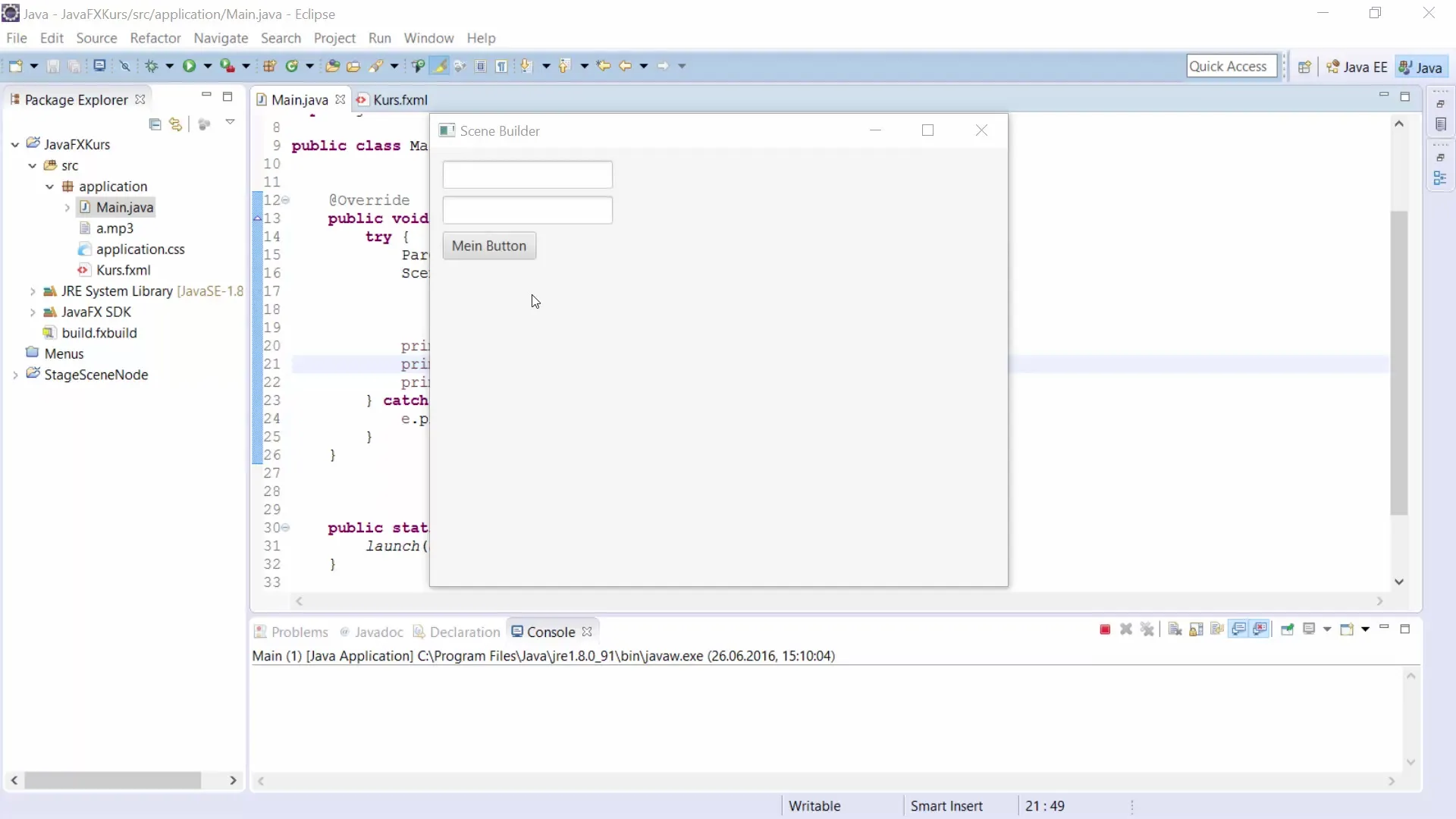
2. Añadir Controlador en Scene Builder
Después de haber creado la clase Controlador, debes conectarla con tu Scene Builder. Abre el Scene Builder y ve a la configuración del Controlador. Aquí debes especificar el Controlador que has creado arriba con el nombre de paquete correcto.
3. Configurar botón
Ahora que se ha añadido el Controlador, puedes comenzar a añadir botones. Añade un botón para el registro. Asegúrate de darle un ID al botón, por ejemplo, "registrarButton". Esto te ayudará más adelante a referenciar este botón en el código.
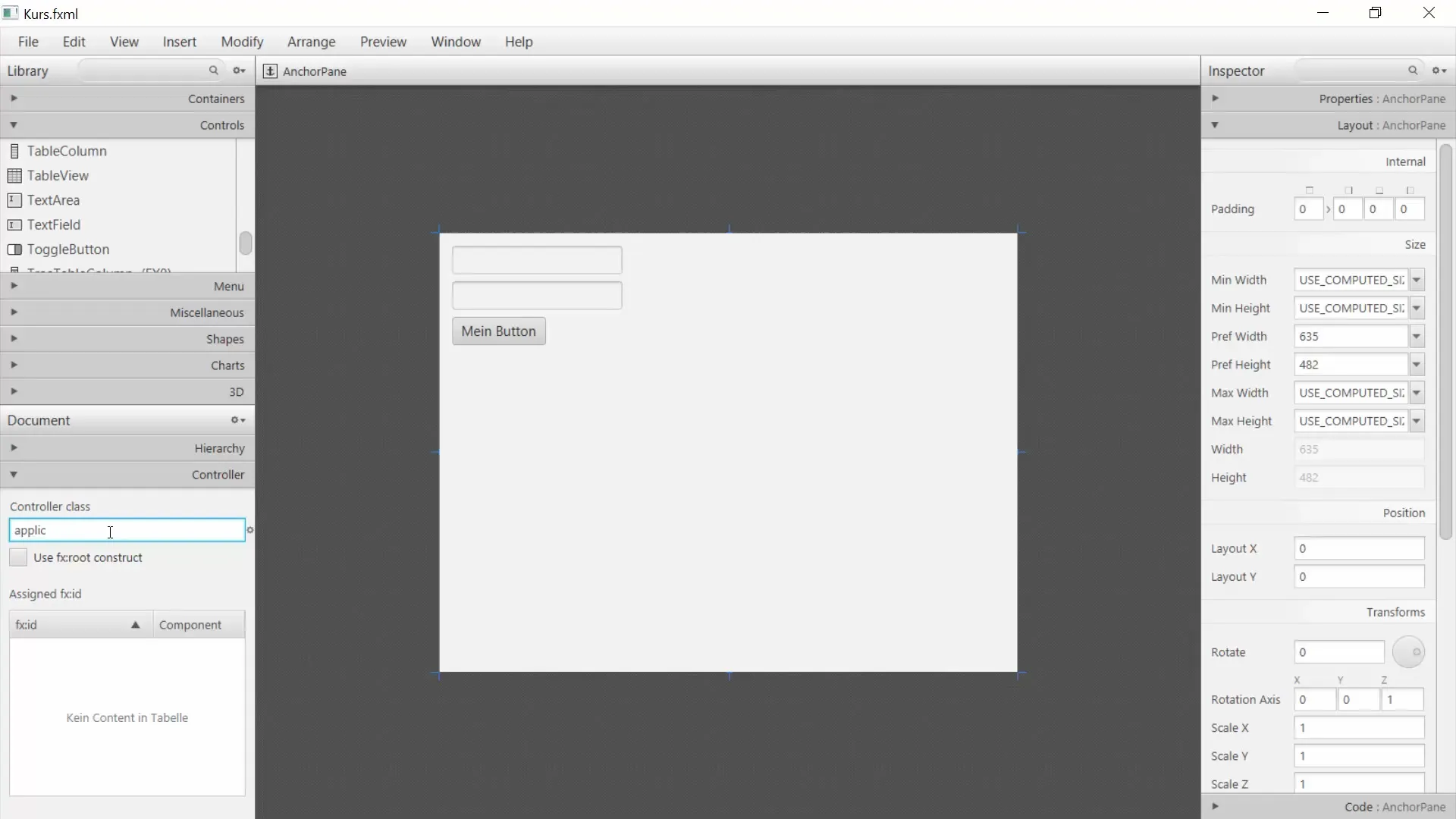
4. Editar propiedades del botón
Puedes editar las propiedades del botón para ajustar el texto en él. Haz doble clic en el botón en el Scene Builder y cambia el texto por, por ejemplo, "Registrarse". De este modo, el usuario sabrá de inmediato qué acción desencadena el botón.
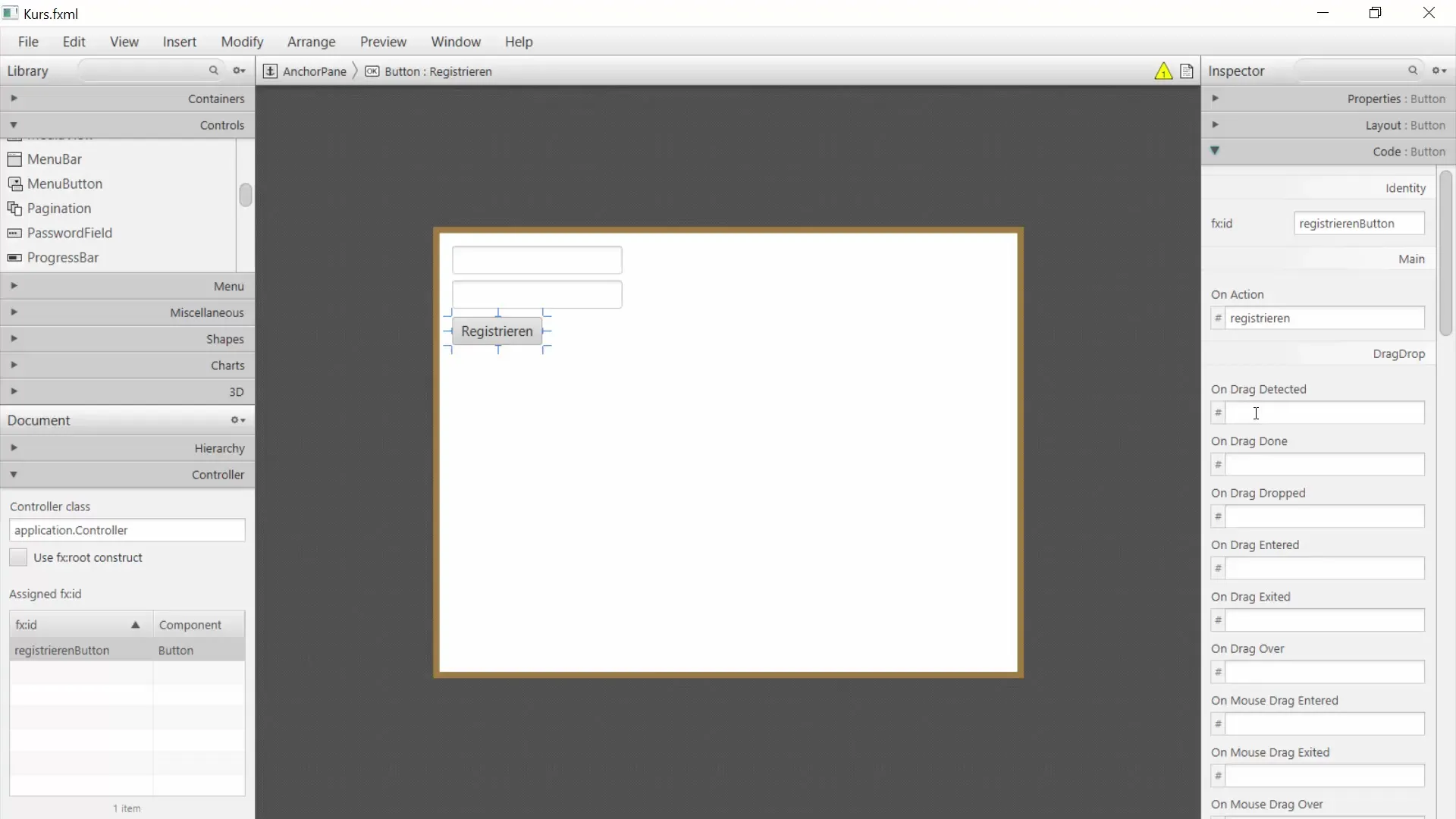
5. Definir evento de acción
Para asegurarte de que el botón tenga funcionalidad, debes definir un evento de acción. Ve a las opciones de código en el Scene Builder y define qué función se llamará cuando se presione el botón. Puedes hacerlo de manera sencilla utilizando "onAction".
6. Crear método de registro
Ahora ve a tu clase Controlador y crea un método que se llame al hacer clic en el botón. Este método contendrá toda la lógica necesaria para el registro del usuario. Asegúrate de que este método sea público para que pueda ser llamado por JavaFX.
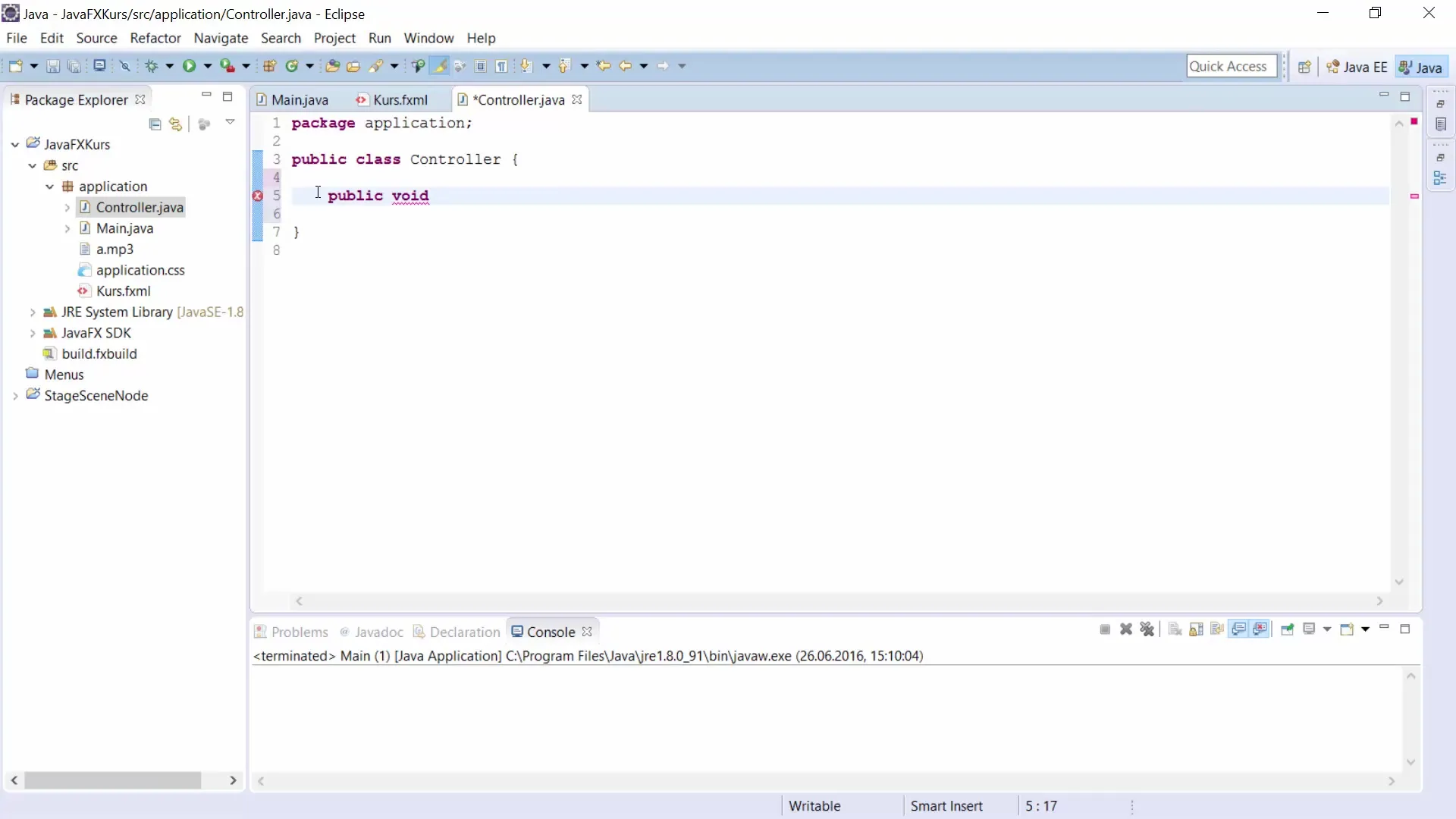
7. Añadir campos de nombre de usuario y contraseña
Además del botón de registro, necesitarás campos de entrada para el nombre de usuario y la contraseña. Añade estos campos y también asígnales IDs, para poder referenciarlos en el Controlador.
8. Incorporar código a la clase Controlador
Para implementar la lógica, copia el código generado de la función de Controlador de ejemplo en el Scene Builder y pégalo en la clase Controlador. Ten en cuenta que puede que necesites añadir algunas importaciones para asegurarte de que el código funcione correctamente.
9. Implementar función de registro
Ahora debes escribir la lógica dentro del método de registro. Aquí deberías leer el texto del nombre de usuario y la contraseña de los formularios de entrada y utilizarlos para verificar las credenciales o para otros flujos lógicos.
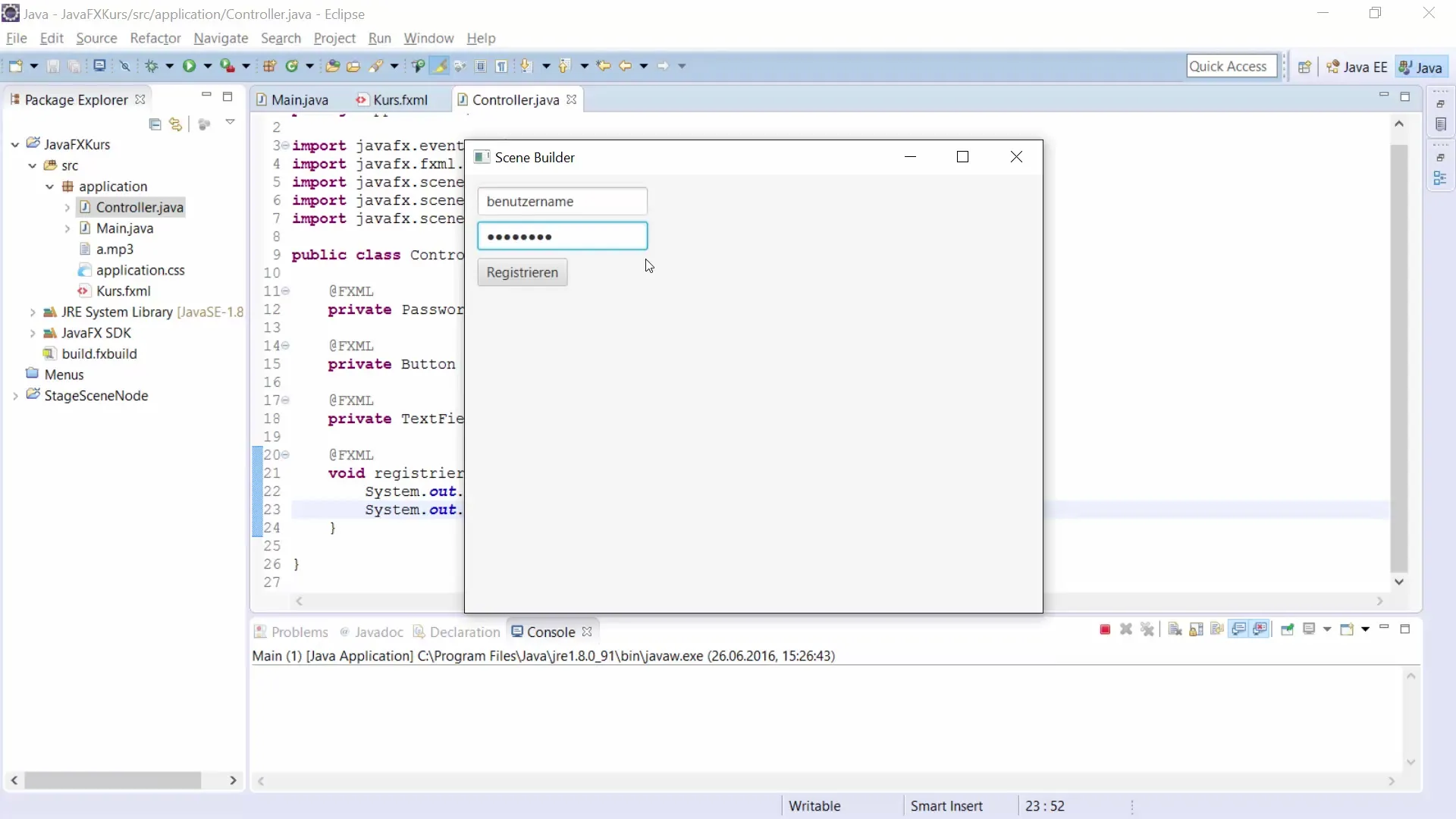
10. Probar la funcionalidad
Finalmente, puedes iniciar tu programa y probar si la funcionalidad funciona como se espera. Ingresa un nombre de usuario y una contraseña en los campos correspondientes y haz clic en "Registrarse". Verifica si las salidas de la consola muestran los valores correctos.
Resumen – JavaFX: Crea un controlador efectivo para tu GUI
Al crear un Controlador e implementar eventos de acción, puedes habilitar interacciones simples pero efectivas en tu aplicación JavaFX. Has aprendido a configurar elementos de UI en el Scene Builder, editar sus propiedades y definir la lógica necesaria en el código. Con estos fundamentos, puedes profundizar más tu conocimiento y crear aplicaciones más complejas.
Preguntas frecuentes
¿Cómo creo una clase Controlador en JavaFX?Crea una nueva clase en tu proyecto y nómbrala "Controlador".
¿Cómo añado un Controlador en el Scene Builder?Ve a la configuración del Controlador en el Scene Builder y especifica el nombre del paquete de tu clase Controlador.
¿Cómo puedo cambiar el texto en un botón?Haz clic en el botón en el Scene Builder y edita el texto en las propiedades.
¿Cómo implemento un evento de acción en JavaFX?Define en el Scene Builder qué método se llamará cuando se presione el botón utilizando la propiedad "onAction".
¿Qué hago si el código no funciona?Revisa todas las importaciones y asegúrate de que todos los IDs y métodos necesarios estén correctamente nombrados.


